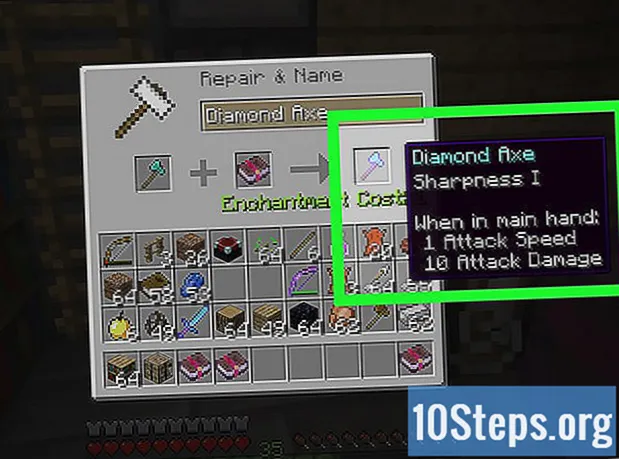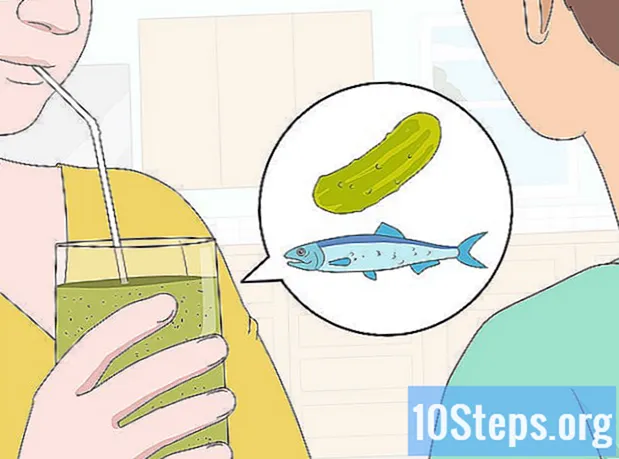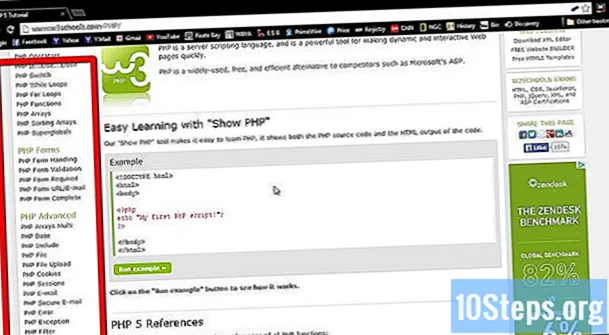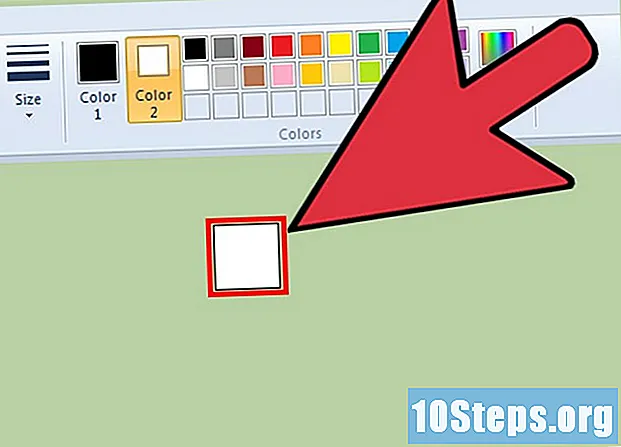
Conţinut
Microsoft Paint include unele presetări pentru modificarea dimensiunii ștergătorului, dar puteți efectua această modificare folosind o comandă rapidă ascunsă. Din păcate, această scurtătură nu funcționează pe notebook-uri fără tastatura numerică. Din fericire, puteți utiliza tastatura virtuală Windows pentru a rula această comandă rapidă și pentru a crește dimensiunea radierei.
paşi
Selectați instrumentul „Eraser” din Paint. Ștergătorul poate fi găsit în fila „Acasă”. Fereastra Paint trebuie să fie activă pentru ca acest pas să funcționeze.

Folosiți butonul „Dimensiune” pentru a selecta cele patru dimensiuni existente. Acest buton este situat și în fila „Acasă”, în stânga paletei de culori. Dacă aceste dimensiuni existente nu corespund cererii dvs., utilizați semnul "+" de pe tastatura numerică pentru a crește dimensiunea.
Deschideți tastatura virtuală Windows. De obicei, puteți utiliza tastatura numerică pentru a modifica dimensiunea radierei apăsând tastele Ctrl++/-. Dacă aveți un notebook fără această tastatură, puteți utiliza tastatura virtuală Windows, care simulează o tastatură completă.- Pentru ao deschide, faceți clic pe meniul „Start” și tastați „Tastatură”. Selectați „Tastatură virtuală” din lista de rezultate.
- Rețineți că tastatura virtuală va fi vizibilă chiar și atunci când fereastra Paint este activă.

Faceți clic pe butonul „Opțiuni” de pe tastatura virtuală. În mod implicit, nu vine cu tastatura numerică activată. O puteți activa din meniul „Opțiuni”.
Bifați caseta de selectare „Activați tastatura numerică” și faceți clic pe „OK”. Secțiunea numerică ar trebui să fie activată acum.
Apăsați tasta Ctrl și faceți clic pe tasta "+" de pe tastatura numerică. Rețineți că Ctrl rămâne evidențiat până când faceți clic pe "+". Trebuie să faceți clic pe semnul "+" de pe tastatura numerică, nu pe cel de lângă bara de spațiu.
Continuați să faceți clic pe buton Ctrl și faceți clic pe "+" până când ștergerea dimensiunii dorite va crește. De fiecare dată când sunt selectate aceste două taste, dimensiunea ștergătorului crește cu un pixel. Aceasta înseamnă că va avea o dimensiune semnificativă atunci când executați această scurtătură de mai multe ori. Când o executați de aproximativ zece ori, veți observa o diferență bună de dimensiuni.
- Dacă dimensiunea radierei nu se modifică, verificați dacă fereastra Paint este activă atunci când executați comanda rapidă.
- Pentru a reduce dimensiunea radierei, de asemenea, cu un pixel, utilizați tasta "-" de pe tastatura numerică.
- Va trebui să faceți clic pe butonul Ctrl tastatura virtuală de fiecare dată înainte de a face clic pe "+" sau "-".